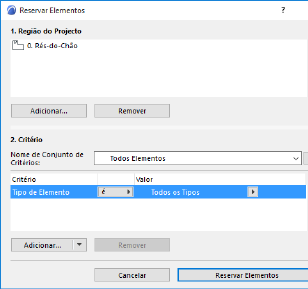
Reservar Elementos por Critério (Teamwork)
NÃO DISPONÍVEL no ARCHICAD STAR(T) Edition 2022
Utilize a caixa de diálogo Reservar Elementos para reservar todos os elementos localizados numa determinada região do projecto e que satisfazem os critérios por si definidos.
Por exemplo: reserve todos os elementos em determinados pisos.
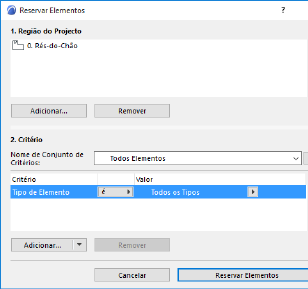
Para abrir esta caixa de diálogo, clique no comando Reservar Elementos ou Reservar a partir de uma destas localizações:
•A Janela Teamwork
•o menu Teamwork
•o menu de contexto da janela activa
•o menu de contexto de um item do Navegador
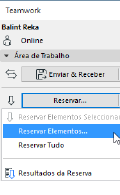
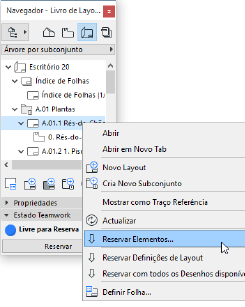
Na caixa de diálogo Reservar Elementos, definirá
1.a Região do Projecto; e
2.Critérios para os elementos a reservar, dentro da Região do Projecto
Reservar Elementos Por Critério NÃO seleccionará os elementos; os critérios actuam como um filtro para reservar elementos no Teamwork.
Na janela activa:
Se tiver clicado em "Reservar Elementos" a partir do menu de contexto da janela activa, a janela actual é listada como região do Projecto.
No Navegador:
Se tiver clicado em "Reservar Elementos", clicando com o botão direito do rato num item do Navegador, esse item será listado na região do Projecto.
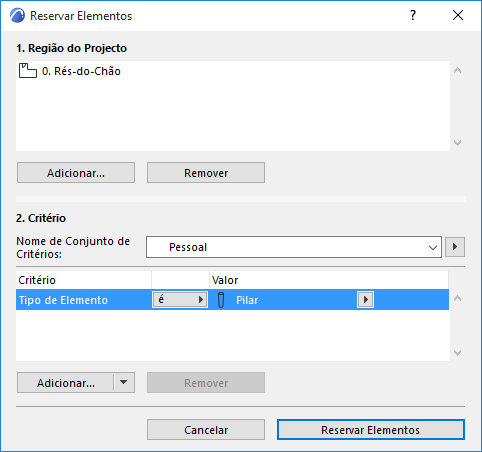
•Se tiver clicado com o botão direito no Livro de Layouts, todos os Layouts e Layouts Mestres serão listados na Região do Projecto.
•Se tiver clicado com o botão direito no Mapa de Vistas, todas as vistas do Mapa de Vistas Público será listado no Região do Projecto.
•Se tiver clicado com o botão direito do rato em qualquer Conjunto Editor do Navegador, uma vista e/ou layouts vinculados a este Conjunto Editor serão listados na Região do Projecto.
•Se tiver clicado com o botão direito do rato em qualquer Grupo Navegador (p. ex., Subconjuntos; Pisos; Alçados), todos os elementos desse grupo (p. ex., todos os Layouts num Subconjunto, como na imagem abaixo) são listados na Região do Projecto.
Adicionar/Remover Itens da Região do Projecto
A Região do Projecto pode conter o seguinte:
•Qualquer ponto de vista
•Qualquer vista
•Qualquer Layout ou Layout Mestre
Para remover da região do projecto da caixa de diálogo Reservar Elementos qualquer item listado, seleccione o item e clique em Remover.
Para expandir a região do projecto para que inclua outros pontos de vista, vistas ou layouts, clique em Adicionar. Isto abre a caixa de diálogo Escolher Região de Projecto, listando itens do Navegador elegíveis para serem adicionados como Região do Projecto.
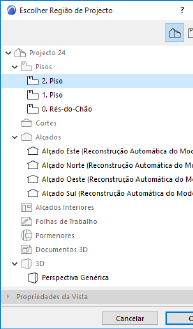
Clique num ou em mais itens do Navegador e, em seguida, clique em OK para os adicionar à Região do Projecto.
Definir os Critérios de Reserva (Teamwork)
Na parte dos Critérios da caixa de diálogo Reservar Elementos, seleccione os critérios com os quais filtrar os elementos que caem dentro da Região do projecto definida no topo da caixa de diálogo.
Ver Conjuntos de Critérios Pré-Definidos.
Reservar Elementos
Depois de ter definido a Região do Projecto e os Critérios, clique em Reservar Elementos.
O programa tenta agora reservar todos os elementos (1) localizados na região do Projecto que definiu; e (2) que cumpram os critérios definidos.
Se esta tentativa de reserva não foi bem sucedida, ou se foi apenas parcialmente bem sucedida, a caixa de diálogo Resultados da Última Reserva aparece.
Para mais pormenores, veja Resultados da Reserva (Teamwork).
Que Elementos Serão Reservados?
•Se reservar elementos num ponto de vista (sem especificar nenhum critério relacionado com o vegetal), a reserva não terá em consideração as Definições do Vegetal actuais (isto significa, por exemplo, que poderá reservar elementos que estão actualmente escondidos).
•Se reservar elementos numa vista (sem especificar nenhum critério relacionado com o vegetal), o programa terá em consideração as Definições do Vegetal actuais: só serão reservados elementos em vegetais visíveis.
•Definir “Vegetal” ou “Combinação de Vegetais” como um critério significa que o programa irá encontrar e seleccionar os elementos que são visíveis de acordo com a Combinação de Vegetais fornecida.
•Se reservar elementos num piso, o programo reservará apenas os elementos cujo Piso Original está localizado nesse piso. Por exemplo, se a região do seu Projecto foi Piso 4, e houver coberturas visíveis nesse piso - embora o seu piso original seja um piso abaixo - essas coberturas não serão reservadas.
•Reservar elementos de um ponto de vista do tipo desenho, tal como uma Folha de Trabalho ou Pormenor reservará apenas elementos de Desenho 2D - nenhuns elementos do modelo.
•Se reservar elementos a partir de um Layout ou Layout Mestre, o programa reservará apenas elementos 2D: Desenhos e outros elementos de desenho 2D colocados nos Layouts/Layouts Mestres.